任务栏里语言栏不见了 Win10系统 语言栏消失 如何恢复?
更新时间:2023-05-08 14:58:00作者:xiaoliu
任务栏里语言栏不见了,Win10系统是目前使用最广泛的操作系统之一,它的多语言支持让使用者能够方便地切换不同的语言。但是有时候我们会发现任务栏里的语言栏不见了,这可能会给我们带来困惑和不便。针对这个问题,我们需要采取一定的措施来恢复语言栏。下面我们来详细了解一下针对Win10系统语言栏消失的解决方法。
Win10系统 语言栏消失 如何恢复?
操作方法:
1.在系统的任务栏上,语言栏不见了。不知道囊扬盯跑哪里去了。
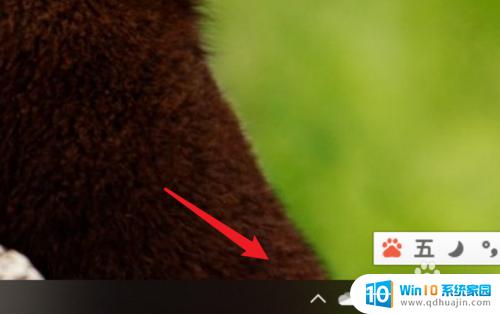
2.我们点击打开开始菜单,点击里面的设置。
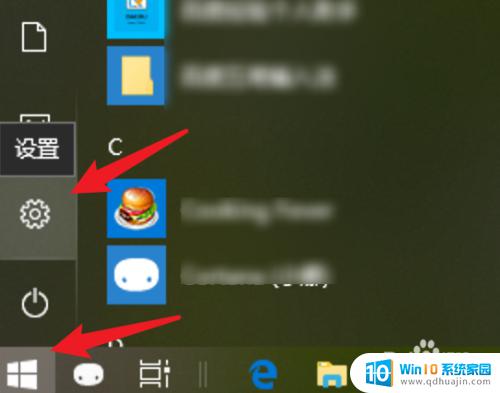
3.在设置页面上,点击这里的【时间和语言】。
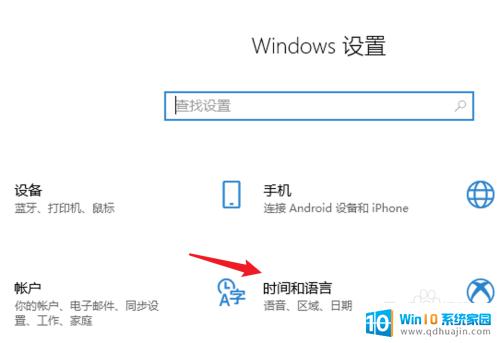
4.打开后,点击左边的【区域和语言】选项。
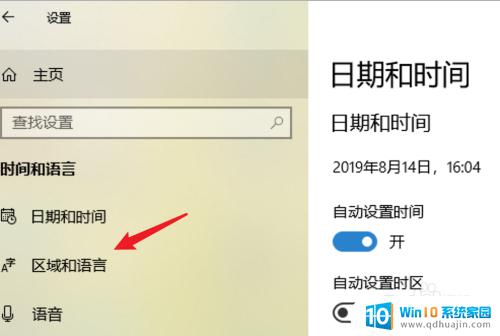
5.在泰蕉新的页面上,点击右边的【高级键盘设置】。
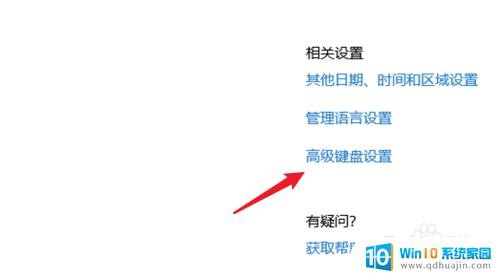
6.在这里把这个【使用桌面语言栏】的选项戴酱,点击选中就行了。
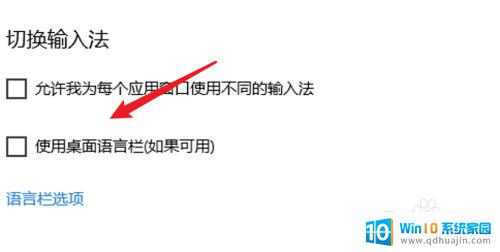
7.设置完成后,看一下桌面上的任务栏。可以看到语言栏了。
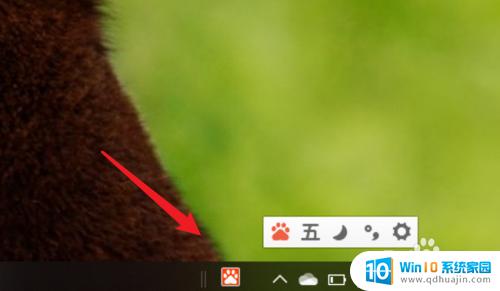
出现语言栏消失的情况,并不是什么大问题,我们可以通过上述方法进行解决,恢复语言栏的显示。如果还无法解决问题,可以尝试重新安装语言包或联系技术支持,获取更专业的帮助。
任务栏里语言栏不见了 Win10系统 语言栏消失 如何恢复?相关教程
热门推荐
win10系统教程推荐
- 1 怎么把锁屏壁纸换成自己的照片 win10锁屏壁纸自定义设置步骤
- 2 win10wife连接不显示 笔记本电脑wifi信号不稳定
- 3 电脑怎么定时锁屏 win10自动锁屏在哪里设置
- 4 怎么把桌面文件夹存到d盘 Win10系统如何将桌面文件保存到D盘
- 5 电脑休屏怎么设置才能设置不休眠 win10怎么取消电脑休眠设置
- 6 怎么调出独立显卡 Win10独立显卡和集成显卡如何自动切换
- 7 win10如何关闭软件自启动 win10如何取消自启动程序
- 8 戴尔笔记本连蓝牙耳机怎么连 win10电脑蓝牙耳机连接教程
- 9 windows10关闭触摸板 win10系统如何关闭笔记本触摸板
- 10 如何查看笔记本电脑运行内存 Win10怎么样检查笔记本电脑内存的容量
win10系统推荐
- 1 萝卜家园ghost win10 64位家庭版镜像下载v2023.04
- 2 技术员联盟ghost win10 32位旗舰安装版下载v2023.04
- 3 深度技术ghost win10 64位官方免激活版下载v2023.04
- 4 番茄花园ghost win10 32位稳定安全版本下载v2023.04
- 5 戴尔笔记本ghost win10 64位原版精简版下载v2023.04
- 6 深度极速ghost win10 64位永久激活正式版下载v2023.04
- 7 惠普笔记本ghost win10 64位稳定家庭版下载v2023.04
- 8 电脑公司ghost win10 32位稳定原版下载v2023.04
- 9 番茄花园ghost win10 64位官方正式版下载v2023.04
- 10 风林火山ghost win10 64位免费专业版下载v2023.04